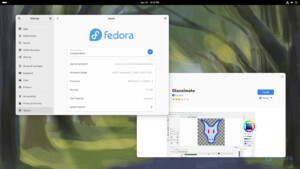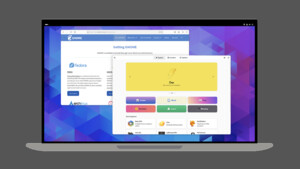M
Minmatar
Gast
Ich bin Linux-Anfänger und fange erst an, mich damit zu beschäftigen.
Um kein Augenkrebs zu bekommen, kämpfe ich gerade mit Einstellungen, welche für mich unter Windows selbstverständlich sind und mit wenigen Klicks in Sekunden vorgenommen werden können.
Mein aktuelles Problem ist das Display und die Helligkeit.
Ich habe auf einem alten Notebook MX Linux xfce installiert und bekomme es nicht hin, dass mein Display angenehm für meine Augen ist.
Mein Hauptproblem ist die Farbtemperatur.
Ich habe Redshift über MX Paket-Installer installiert, doch die Anwendung ist fehlerhaft.
Beim Starten erschien ein Icon im Systemtray, in dem es "Aktiviert" markiert war. Es war aber nicht aktiviert.
Auf ein Klick auf Informationen oder Beenden erschien ein Fehler 1 wie im folgenden Link:
https://itsfoss.com/install-redshift-linux-mint/
Den Lösungsvorschlag geoclue über das Terminal zu installieren habe ich befolgt.
Das Ergebnis ist Fehler 2: (wird im Terminal ausgegeben)
Und warum versucht eine Farbtemperatur App meinen Standort zu erfahren? Das will ich nicht!
Ich bin wie vorgeschlagen auf https://github.com/jonls/redshift#faq gegangen und habe folgendes ins Terminal eingegeben:
Wenn ich wieder versuche Redshift zu starten, bekomme ich nun folgenden Fehler:
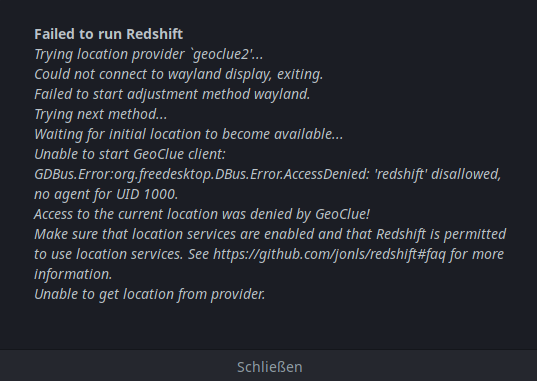
Was mache ich falsch bzw. was ist die Lösung?
1. Ich will keine Standortdaten freigeben! Das geht eine Farbtemperatur App nichts an!
2. Gibt es eine funktionierende App, welche die Augen schonen kann? (Farbtemperatur App?)
Unter Windows schalte ich einfach den "Nachtmodus" ein - ohne Standortdaten - und kann die Farbtemperatur mit einem Regler anpassen.
Ich würde gerne eine ähnlich simple Funktion unter Linux haben, bevor sich die Buchstaben und Icons in meine Netzhaut brennen.
Nur die Helligkeit zu reduzieren hilft nicht viel, weil es sonst zu dunkel und damit ermüdend wird.
Sorry, falls ich mich anstelle.
Ich habe wirklich keine Ahnung von Linux.
Um kein Augenkrebs zu bekommen, kämpfe ich gerade mit Einstellungen, welche für mich unter Windows selbstverständlich sind und mit wenigen Klicks in Sekunden vorgenommen werden können.
Mein aktuelles Problem ist das Display und die Helligkeit.
Ich habe auf einem alten Notebook MX Linux xfce installiert und bekomme es nicht hin, dass mein Display angenehm für meine Augen ist.
Mein Hauptproblem ist die Farbtemperatur.
Ich habe Redshift über MX Paket-Installer installiert, doch die Anwendung ist fehlerhaft.
Beim Starten erschien ein Icon im Systemtray, in dem es "Aktiviert" markiert war. Es war aber nicht aktiviert.
Auf ein Klick auf Informationen oder Beenden erschien ein Fehler 1 wie im folgenden Link:
https://itsfoss.com/install-redshift-linux-mint/
Den Lösungsvorschlag geoclue über das Terminal zu installieren habe ich befolgt.
Das Ergebnis ist Fehler 2: (wird im Terminal ausgegeben)
Was soll wayland display sein und was hat es mit mir zu tun? Was ist die Lösung dazu?$ redshift
Standortanbieter »geoclue2« wird versucht …
Anbieter »geoclue2« wird verwendet.
Could not connect to wayland display, exiting.
Starten der Änderungsmethode wayland ist fehlgeschlagen.
Nächste Methode wird getestet …
Methode »randr« wird benutzt.
Es wird gewartet, bis der anfängliche Standort verfügbar ist …
Unable to start GeoClue client: GDBus.Errorrg.freedesktop.DBus.Error.AccessDenied: 'redshift' disallowed, no agent for UID 1000.
Access to the current location was denied by GeoClue!
Make sure that location services are enabled and that Redshift is permitted
to use location services. See https://github.com/jonls/redshift#faq for more
information.
Standort konnte nicht vom Anbieter erhalten werden.
Und warum versucht eine Farbtemperatur App meinen Standort zu erfahren? Das will ich nicht!
Ich bin wie vorgeschlagen auf https://github.com/jonls/redshift#faq gegangen und habe folgendes ins Terminal eingegeben:
Das Terminal antwortet mit:systemctl --user import-environment; systemctl --user start graphical-session.target
Keine Ahnung, was das ist.$ systemctl --user import-environment; systemctl --user start graphical-session.target
Failed to import environment: Process org.freedesktop.systemd1 exited with status 1
Failed to start graphical-session.target: Process org.freedesktop.systemd1 exited with status 1
See user logs and 'systemctl --user status graphical-session.target' for details.
Wenn ich wieder versuche Redshift zu starten, bekomme ich nun folgenden Fehler:
Was mache ich falsch bzw. was ist die Lösung?
1. Ich will keine Standortdaten freigeben! Das geht eine Farbtemperatur App nichts an!
2. Gibt es eine funktionierende App, welche die Augen schonen kann? (Farbtemperatur App?)
Unter Windows schalte ich einfach den "Nachtmodus" ein - ohne Standortdaten - und kann die Farbtemperatur mit einem Regler anpassen.
Ich würde gerne eine ähnlich simple Funktion unter Linux haben, bevor sich die Buchstaben und Icons in meine Netzhaut brennen.
Nur die Helligkeit zu reduzieren hilft nicht viel, weil es sonst zu dunkel und damit ermüdend wird.
Sorry, falls ich mich anstelle.
Ich habe wirklich keine Ahnung von Linux.
Zuletzt bearbeitet von einem Moderator:
(Rechtschreibfehler korrigiert)